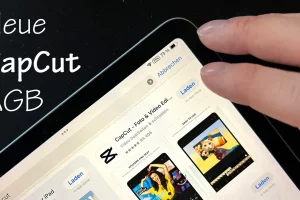Video exportieren: Die besten Einstellungen 2025
Dieser Artikel wurde zuletzt am 22. November 2025 aktualisiert.
Das Video nur noch schnell exportieren und fertig. Das klingt oft nach einem einfachen letzten Schritt. Doch wenn du nur auf die Standard-Voreinstellungen klickst oder gar keine Anpassungen vornimmst, können Wiedergabefehler entstehen oder im schlimmsten Fall spielt dein Video gar nicht ab. Es lohnt sich also auf die korrekten Einstellungen zu achten.
Gerade wenn du dein Video auf verschiedenen Plattformen nutzen willst, z. B. auf YouTube, in einem internen Schulungsportal oder sogar im Kino, musst du dein Video so exportieren, dass es genau zu deinem Ausgabekanal passt. Denn: Auflösung ist nicht gleich Auflösung, und auch Bitrate, Farbraum oder Dateiformat können darüber entscheiden, ob alles problemlos läuft.
Ich zeige dir daher, welche Einstellungen in Premiere Pro und DaVinci Resolve du kennen solltest, welche Auflösung und Bitrate sich für welchen Einsatzzweck eignen und warum du manche Exportprobleme schon vor dem Schnitt vermeiden kannst.
Inhaltsverzeichnis
Was passiert beim Video exportieren eigentlich?
Bevor du dich durch Auflösung, Bitrate und Farbraum klickst, lohnt es sich zu verstehen, was beim Export überhaupt passiert. Dein Schnittprogramm (egal ob Premiere Pro oder DaVinci Resolve) packt dabei alle einzelnen Elemente deines Videos in eine einzige Videodatei: Bild, Ton, Effekte, Übergänge sowie Metadaten oder Untertitel.
Das klingt simpel, doch mit den damit verbundenen Einstellungen entscheidest du, wie groß die Datei wird, wie gut sie aussieht und ob sie später auf allen Geräten problemlos läuft. Du legst also folgendes fest:
- Die Bildqualität: Damit meine ich nicht (nur) die Videoauflösung, sondern auch die Details, Farben und Bildschärfe.
- Die Dateigröße: Wird die Datei sehr groß oder kompakt?
- Die Kompatibilität: Läuft das Video im Browser, auf dem Smartphone oder im Kino? Welches Videoformat benötige ich?
Der Export ist also dein letzter Hebel, um sicherzustellen, dass dein Video am Ende genauso gut aussieht, wie im Schnittprogramm und gleichzeitig flexibel einsetzbar ist. Bevor du dein Video exportierst, überlege dir genau, wo und wie es später gezeigt werden soll. Viele Probleme entstehen, weil man eine universelle „Einheitsdatei“ erzeugt, die nicht auf allen Geräten problemlos läuft. Grundsätzlich machst du aber mit einer komprimierten mp4 Datei erstmal nichts falsch.
Auflösung: Mehr ist nicht immer besser
„Je höher die Auflösung, desto besser die Qualität“. Dieser Gedanke hält sich hartnäckig. In der Praxis stimmt das aber nur zum Teil. Mehr Pixel bedeuten zwar grundsätzlich mehr Bildinformationen, gleichzeitig steigen aber auch die Dateigröße und die Anforderungen an Speicherplatz, Upload und Abspielgeräte. Für viele Unternehmens- und Schulungsvideos ist Full HD (1920 × 1080) nach wie vor die beste Wahl: scharf genug für YouTube, Social Media, Beamer und Online-Plattformen. Gleichzeitig verhinderst du riesige Datenmengen. 4K lohnt sich meist nur dann, wenn du:
- sehr hochwertige Imagefilme produzierst
- Das Video auf großen Leinwänden abspielen möchtest
- oder später noch heranzoomen möchtest
ℹ️ Hinweis: Viele Plattformen und Geräte skalieren dein Video herunter und 4K wird somit nicht immer in voller Qualität angezeigt. Auch YouTube nimmt nicht einfach deine MP4-Datei, sondern konvertiert noch einmal.
Ein Beispiel aus eigener Erfahrung: Vor einigen Jahren hatte ich auf Wunsch eines Kunden ein Video stark komprimiert (360p, niedrige Bitrate), um es schnell per WhatsApp zu teilen. Leider hat der Kunde genau diese Version (es gab auch eine Full-HD) ohne Rücksprache auf YouTube geladen. Die Folge: Im YouTube-Player ist maximal 360p auswählbar. Das wirkt unprofessionell. Merke: YouTube erstellt automatisch aus dem Video verschieden Qualitätsstufen. Die Originaldatei ist dabei immer die höchste Stufe. Lade dein Video also immer mit der maximalen Qualität auf die Videoplattform.
Empfohlene Auflösungen je nach Einsatzzweck
| Einsatz | Empfohlene Auflösung | Hinweis |
| YouTube | 1920 × 1080 (Full-HD) | 4K für hohe Qualität (YouTube kann bis zu 8K-Videos verarbeiten) |
| Instagram Feed / Story | 1080 × 1920 (Hochkant) | Achte auf das richtige Seitenverhältnis von 9:16 |
| 1080 × 1080 oder 1920 × 1080 | Quadratisch oder Querformat; 4K bringt kaum Mehrwert | |
| Interne Schulungsplattform | 1280 × 720 oder 1920 × 1080 | Kompakter spart Speicherplatz, 720p spart Speicherplatz und ist meist ausreichend |
| Beamer / Unterricht | 1280 × 720 oder 1920 × 1080 | Meist ausreichend für klare Projektion |
| Webinar-Tools | 1280 × 720 oder 1920 × 1080 | Diese Tools skalieren stark, Full-HD reicht völlig aus |
| Kino | 2K (2048 × 1080) oder 4K DCP | Besondere Formate beachten (DCP) |
| Archiv | 4K oder wie Rohmaterial | Für Langzeitarchivierung in hoher Qualität |
Die Bitrate: Qualität vs. Dateigröße
Die Bitrate bestimmt, wie viele Daten pro Sekunde in deinem Video gespeichert werden. Je höher die Bitrate, desto mehr Details bleiben erhalten. Im Gegenzug wird die Datei aber auch deutlich größer. Eine zu niedrige Bitrate spart zwar Speicherplatz, führt aber zu sichtbaren Qualitätseinbußen: Artefakte, Unschärfen oder unschöne Blöcke im Bild.
CBR oder VBR
- CBR (Constant Bitrate): Die Bitrate bleibt während des gesamten Videos gleich. Damit kannst du schon beim Export festlegen, wie groß deine Datei werden soll.
- VBR (Variable Bitrate): Die Bitrate passt sich dynamisch an. In ruhigen Szenen wird weniger gespeichert, bei Action mehr. Bessere Qualität bei vergleichbarer Dateigröße. Es gibt bei vielen Programmen sogar die Möglichkeit mit zwei Durchgängen (VBR 2-Pass) zu arbeiten. Das bedeutet, dass dein Programm das Video zuerst analysiert und die Bitrate perfekt auf die Szenen abstimmt. Dieser Vorgang dauert dann aber auch doppelt so lange und ist in der Praxis nur selten wirklich sinnvoll.
Im Folgenden Beispiel (am besten im Vollbild) siehst du ein Standbild aus dem gleichen Film mit identischer Auflösung (1080p). Einmal mit einer sehr niedrigen Bitrate und einmal mit einer deutlich höheren. Du erkennst vor allem beim Gesicht und der Kleidung, dass in der stark komprimierten Version kaum Details vorhanden sind und alles stark verwaschen wirkt. Bei den unscharfen Bildbereichen im Hintergrund siehst du dagegen kaum Unterschiede. Das bedeutet, dass vor allem Szenen mit vielen Details von einer hohen Bitrate profitieren.
Empfohlene Bitraten je nach Verwendungszweck
| Einsatz | Empfohlene Bitrate |
| YouTube 1080p | 8–12 Mbit/s VBR |
| Social Media (z. B. Instagram) 1080p | 5–8 Mbit/s VBR |
| Interne Schulungsplattform 1080p oder 720p | 5–10 Mbit/s VBR |
| Beamer / große Leinwand 1080p | 15–20 Mbit/s VBR |
| Kino (DCP) UHD | sehr hoch, mehrere 100 Mbit/s |
Praxisbeispiel Ein Kunde wollte ein Schulungsvideo auf eine interne Plattform hochladen, aber die maximale Dateigröße war auf 10 MB begrenzt. Die stark reduzierte Bitrate machte das Video fast unbrauchbar und eine Begrenzung auf wenigen MB ist für Videos absolut unrealistisch. Lösung: das Video wurde auf YouTube hochgeladen (nicht gelistet) und in die Schulungsplattform eingebettet.
Tipps für den Export
- Die Bitrate lieber etwas höher ansetzen: Bei Full HD sind 8–12 Mbit/s ein guter Ausgangspunkt.
- Für Social Media darf es etwas kleiner sein, aber nicht unter 5 Mbit/s.
- Wie groß darf die Datei werden? Ein 3-Minuten-Clip in Full HD bei 10 Mbit/s ergibt ca. 220 MB.
Export aus Premiere Pro und DaVinci Resolve
Du hast dein Video geschnitten, Effekte gesetzt und bist zufrieden? Dann fehlt nur noch der richtige Export zum finalen Video. Zum Glück machen es dir sowohl Premiere Pro als auch DaVinci Resolve an dieser Stelle recht leicht.
Export einer MP4 in Adobe Premiere Pro
- Export starten
Gehe zu Datei – Exportieren – Medien oder drücke Strg + M (Windows) bzw. Cmd + M (Mac). Oder oben in der Leiste auf „Exportieren“ - Voreinstellung (Preset)
Premiere bietet Presets wie „YouTube 1080p Full HD“ oder „Match Source – High Bitrate“. Die kannst du als Ausgangspunkt verwenden. Match Source gleicht dabei die Daten mit deinem Ausgangsmaterial bzw. deinen Sequenzeinstellungen ab. Unter Format kannst du aber auch unabhängig von der Vorgabe das passende Exportformat auswählen. - Auflösung und Bitrate anpassen
Im Reiter Video kannst du die Auflösung und Framerate (fps) überprüfen Die Einstellungen kannst du anpassen, indem du den Haken entfernst. Mit einem Klick auf „… Mehr“ öffnen sich weitere Einstellungen, darunter auch die Bitrate. Die kannst du nach Bedarf erhöhen oder verringern (CBR oder VBR 1-Pass/2-Pass).
Die restlichen Einstellungen kannst du in der Regel so belassen. Klicke nun auf Exportieren unten rechts.
ℹ️ Hinweis: Anders als in vielen anderen Programmen zeigt Premiere eine Mischung aus Codecs und Formaten an. Mit H.264 erstellst du eine MP4. Unter QuickTime z. B. öffnet sich aber ein weiterer Unterpunkt für die konkrete Auswahl des Codecs. Dort ist dann auch z. B. ProRes verfügbar.

Exportieren in DaVinci Resolve (MP4)
- Export starten
Wechsle zum Tab „Deliver“ (das Raketen-Symbol unten rechts). - Render Preset auswählen (ganz oben)
Für Web und interne Plattformen eignet sich z. B. „YouTube 1080p“. Unter „Custom“ hast du aber die meisten Einstellungsmöglichkeiten. - Auflösung & Format prüfen
Stelle sicher, dass die Auflösung (z. B. 1920 × 1080) und Framerate (fps) korrekt ist und das Format MP4 ausgewählt ist. Je nach Format, kannst du den passenden Codec auswählen. Bei MP4 in Full-HD empfehle ich dir H.264. - Bitrate einstellen
Unter Qualität kannst du die Bitrate einstellen. Entweder „Automatisch“ oder begrenzt auf eine maximale Bitrate. Die anderen Einstellungen kannst du im Alltag ignorieren. - Render Queue starten
Füge dein Video der Renderliste hinzu und klicke rechts auf „Alle rendern“ um die Export zu starten.
💡Tipp: Wenn du immer wieder ähnliche Projekte exportierst, speichere deine Einstellungen als eigenes Preset. So hast du sie beim nächsten Mal mit einem Klick parat.
Farbmanagement: Wann du dich darum kümmern solltest
Für die meisten Inhouse-Videos musst du dir um Farbräume keine großen Gedanken machen. Die Standards in Premiere Pro oder DaVinci Resolve sind für Social Media, YouTube und interne Schulungen meist ausreichend und stellen alles korrekt ein. Doch manchmal wird das Thema Farbe doch zum Stolperstein.
Vereinfacht gesagt bestimmt der Farbraum, welche Farben dein Video speichern und anzeigen kann. Die gängigsten:
- Rec.709: Standard für die meisten Videos
- Rec.2020 / HDR: Für moderne HDR-Displays – brauchst du nur, wenn du HDR-Inhalte produzierst.
- DCI-P3: Für Kinoformate (z. B. DCP).
Wenn du den falschen Farbraum auswählst oder dein Schnittprogramm keine automatische Anpassung vornimmt, können Farben flau wirken oder sich deutlich vom Original unterscheiden. Das ist in den seltensten Fällen für dich relevant, aber du solltest dir auf jeden Fall Unterstützung holen, wenn du dein Video im Kino oder mit speziellen Leinwänden abspielen möchtest.
Das richtige Format für den richtigen Zweck
Neben Auflösung und Bitrate spielt auch das Dateiformat eine große Rolle. Es entscheidet darüber, wo dein Video reibungslos abgespielt werden kann und wie groß die Datei am Ende ist. Für fast alle Einsätze im Unternehmen, auf Social Media oder im Unterricht ist MP4 (H.264) der Standard: Die Datei ist klein, gut komprimiert und kompatibel mit fast allen Geräten und Plattformen.
Hier habe ich dir Formate je nach Wiedergabeort aufgeführt.
Zwei Beispiele aus der Praxis:
Ein Kunde wollte im Rahmen einer Veranstaltung ein Video im Kino zeigen. Eine normale MP4-Datei reichte hier nicht aus: Die Projektionstechnik im Kino benötigt ein spezielles Format, das DCP (Digital Cinema Package). Dieses Format speichert Bild und Ton in hoher Qualität, das speziell für Kinoprojektoren optimiert ist. Die Datei war riesig (mehrere hundert Gigabyte). Der Anschluss eines Laptops als Notlösung wäre denkbar gewesen, aber nur umständlich über ein langes Kabel mit Wandler. Daher: Wenn dein Video für eine Kinovorführung gedacht ist, sprich frühzeitig mit dem Kino.
Für eine Greenscreen-Aufnahme erstellte der Kunde selbst den Clip mit einer Webcam. Meine Aufgabe war es nun, den grünen Hintergrund zu ersetzen. Das gestaltete sich aber schwierig, da die Datei ziemlich stark komprimiert war und zudem mit einer Farbunterabtastung von 4:2:0 aufgenommen wurde. Das Ergebnis: unsaubere Kanten und störende Artefakte. Daher: Wenn du eine Aufnahme für einen Greenscreen machst, stelle sicher, dass die Aufnahme möglichst unkomprimiert und mit einer hohen Auflösung erstellt wird.
Videos richtig exportieren ist nicht so schwer
Der Export ist der letzte Schritt deiner Videoproduktion und oft der entscheidende, damit dein Video überall gut aussieht. Mit der richtigen Auflösung, einer passenden Bitrate und dem passenden Format sparst du Speicherplatz und vermeidest böse Überraschungen bei der Wiedergabe.
- Überlege vorher, wo dein Video gezeigt wird und was es dafür benötigt.
- Setze die Bitrate nicht zu niedrig an – lieber etwas höher.
- Nutze Presets in Premiere oder Resolve.
Hattest du schon einmal Probleme beim Export? Schreibe es gerne in die Kommentare.
Tag:Videotechnik